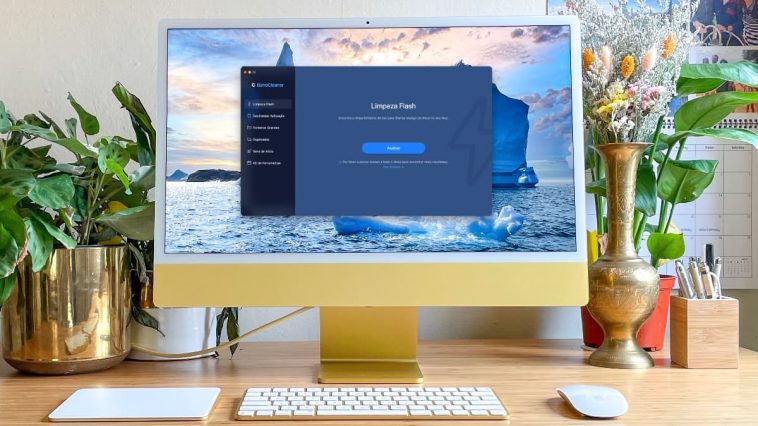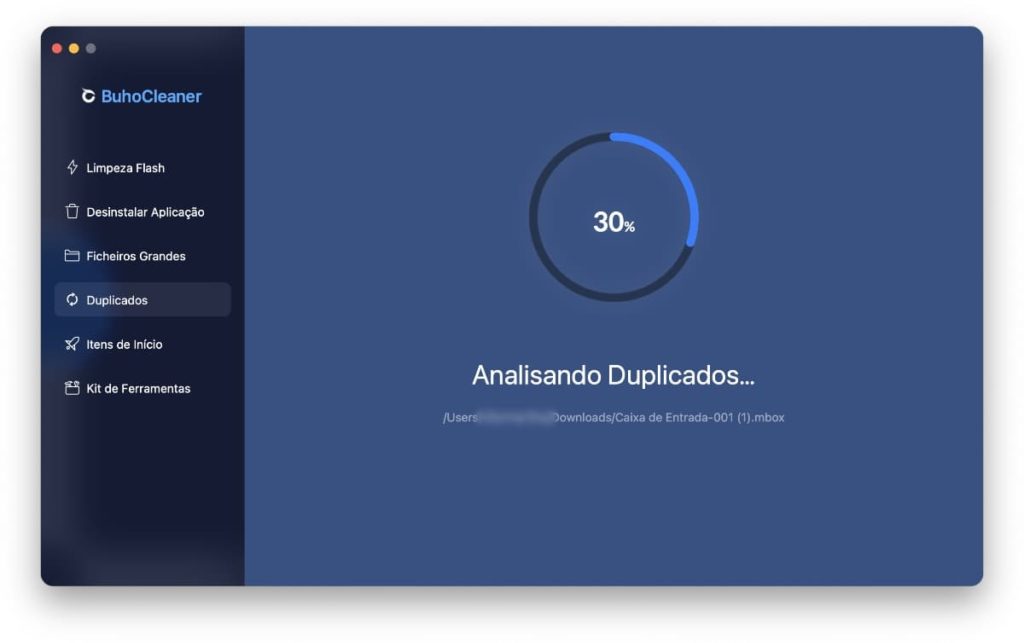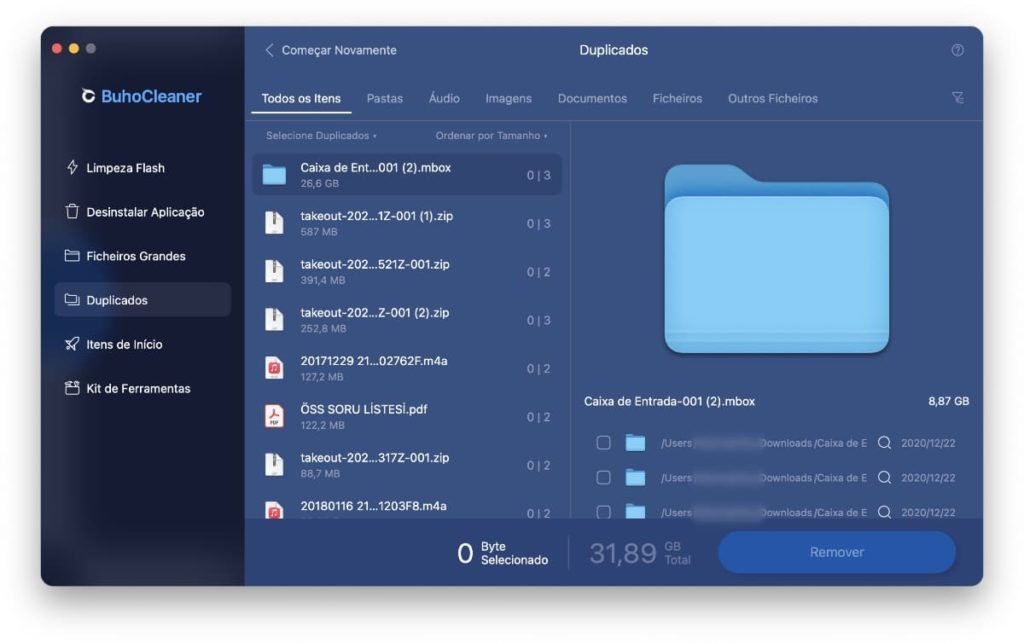macOS est un système d’exploitation qui excelle dans l’organisation et les pratiques simples. Les applications sont des « dossiers » et la simplicité de gestion de l’espace conduit souvent l’utilisateur à négliger cette tâche. Comme tous les utilisateurs sont des cueilleurs natifs de tout et n’importe quoi, après quelques années, le Mac aura peut-être besoin d’un bon nettoyage. Pour cela, l’utilisateur peut le faire manuellement ou demander de l’aide. C’est là qu’intervient BuhoCleaner.
Cet outil simplifie les tâches telles que le nettoyage des fichiers abandonnés, dupliqués, rejetés et même la libération de l’ordinateur du matériel qui ne dépend que des ressources. Apprenons à connaître cette application.
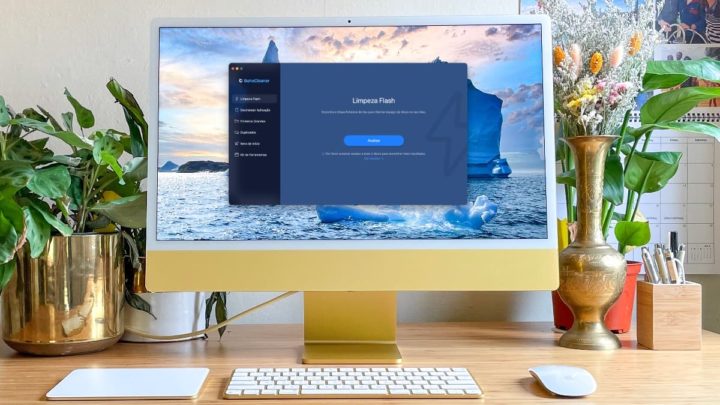
Au fil du temps, aussi efficace que macOS soit dans la gestion des installations, des désinstallations, de la gestion de l’espace et du stockage simple, nous finissons par stocker des déchets qui n’ont aucun sens pour prendre de la place et refuser.
Nous pouvons faire un nettoyage manuel, mais nous n’allons jamais dans les coins et recoins de notre ordinateur pour vider les dossiers qui contiennent ces fragments de logiciels, fichiers en double, applications abandonnées et bien plus de déchets de disque.
Ainsi, rien de tel que de recourir à des outils pour faire face à ce problème. Aujourd’hui, nous allons parler de l’un de ces outils que nous avons trouvés pour cette tâche et qui nous a apporté de bons résultats, nous parlons de BuhoCleaner.
Alors à quoi sert le BuhoCleaner ?
En résumé et listés, voici les points d’action essentiels de cet outil de nettoyage et de gestion de votre Mac :
- Nettoyer les « fichiers inutiles » pour libérer de l’espace
- Désinstaller les applications inutilisées
- Gestion de fichiers volumineux
- Rechercher les fichiers et dossiers en double
- Gestion des éléments de démarrage lors de l’activation de Mac
- outils d’optimisation
- Gestion (visuelle) du stockage
- Fichier ‘broyeur’
- Nettoyage de la mémoire RAM
- Réindexation de la recherche Spotlight
- nettoyage du cache
Ce sont donc les directives que l’utilisateur trouvera lors de l’utilisation de l’application.
1 # Nettoyez les « fichiers inutiles » pour libérer de l’espace
Le premier bouton de la liste latérale des outils de BuhoCleaner est « Flash Cleaner ». Après que l’utilisateur ait choisi l’option « Analyser », le logiciel trouve et nettoie les fichiers qu’il juge inutiles pour le fonctionnement de sa machine.
C’est la fonctionnalité qui a essentiellement pour fonction de nettoyer votre Mac.
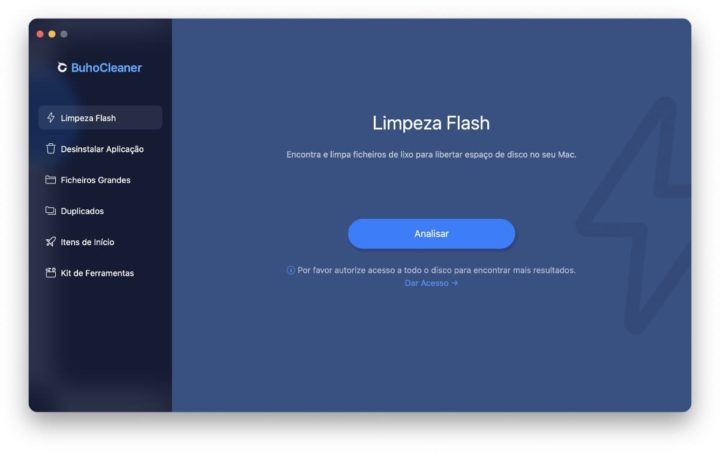
Une fois que le programme a exécuté la tâche d’analyse de la machine, les options affichées offrent un rapport avec la « corbeille système », également la corbeille utilisateur et même la « corbeille du navigateur ».
À partir de là, l’utilisateur peut suivre deux chemins :
- Cliquez sur le bouton « Supprimer », ce qui supprimera les fichiers automatiquement sélectionnés par BuhoCleaner ;
- Cliquez sur « Afficher les détails » pour sélectionner manuellement les types de fichiers à supprimer.
Si vous souhaitez que cet outil parcoure les fichiers de votre Mac, vous devrez autoriser l’administrateur à aller plus loin. Pour ce faire, cliquez sur « Donner accès » dans la fenêtre qui apparaîtra à l’écran.
2# Désinstaller les applications inutilisées
Le deuxième menu principal nous donne accès à l’option Désinstaller l’application.
Plus qu’un outil pour :
- Liste de toutes les applications installées (et de l’espace occupé par chacune) ;
- « Restes » d’applications déplacées vers la corbeille ;
- Une liste avec tout ce que l’utilisateur a sélectionné dans cette fenêtre pour supprimer (fichiers et applications) ;
- Une liste des applications « grandes et anciennes » (qui pèsent plus de 100 Mo et/ou qui n’ont pas été ouvertes au cours des trois derniers mois ;
- Une liste des applications organisées par origine (App Store et autres) ;
- Une liste d’applications organisées par développeurs.
Fondamentalement, cette application de nettoyage imite ce que nous savons du Panneau de configuration de Windows et sert de facilitateur pour que l’utilisateur se débarrasse à la fois des applications et des « restes » de celles-ci.
3# Gestion des fichiers volumineux
L’outil « Large Files » vise à montrer à l’utilisateur vos fichiers qui pèsent plus de 50 Mo.
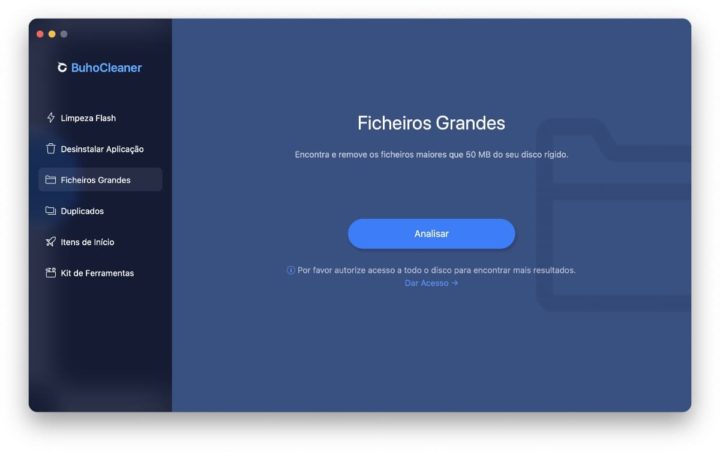
Ces éléments sont séparés dans les catégories suivantes :
- L’audio;
- Vidéo;
- Images;
- Document ;
- des dossiers;
- Autres fichiers.
Bien sûr, ces fichiers ne sont pas dans la même catégorie que la corbeille précédemment supprimée. Ce sont des fichiers qui peuvent avoir intérêt à apparaître sur le disque, car ils peuvent être consommables. Le but de cet outil est de fonctionner comme un gestionnaire de fichiers lourd, pour faciliter la libération d’espace sur votre Mac.
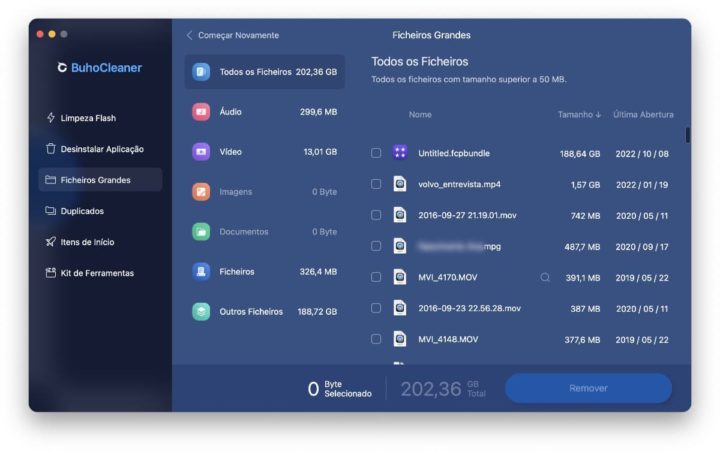
Autrement dit, analysez attentivement chaque fichier que vous envisagez de supprimer lorsque vous utilisez cet outil de BuhoCleaner.
4 # Rechercher les fichiers et dossiers en double
C’est toujours un problème sur tous les ordinateurs. Nous sommes, par nature, des êtres qui collectent, stockent et laissent pour la vie des choses stockées dont nous ne savons pas si elles seront un jour nécessaires. Plus que cela, parce qu’il y a des moments qui ne se répètent jamais, nous avons tendance à doubler, voire tripler, le matériel numérique qui est désormais la cible de notre empressement à stocker.

Donc, cet outil en tient compte et a créé l’option « Doublons ». Fondamentalement, c’est une fonctionnalité qui fonctionne différemment de celles mentionnées jusqu’à présent dans cette liste. Ici, l’utilisateur devra sélectionner les dossiers que BuhoCleaner analysera, en recherchant les fichiers et sous-dossiers en double, c’est-à-dire avec la même taille et le même contenu.
Pour ce faire, l’utilisateur doit cliquer sur le gros bouton avec le symbole « + ». En faisant cela, le programme affiche des recommandations de dossiers pour exécuter son analyse. Vous pouvez en choisir un et/ou cliquer sur « Choisir un dossier personnalisé », qui se trouve juste en dessous, pour en choisir un autre. Après cela, cliquez sur « Choisir ».
Après analyse, BuhoCleaner affiche tout ce qu’il a trouvé dans la condition de duplication sur Mac. Les éléments sont séparés en onglets : tous les éléments, dossiers, documents et autres fichiers. Ensuite, choisissez ceux que vous souhaitez supprimer et cliquez sur « Supprimer ».
5 # Démarrer le gestionnaire d’articles
Les « Éléments de démarrage » sont le quatrième bouton dans la barre latérale de BuhoCleaner. Affiche les programmes qui s’ouvrent automatiquement lorsque l’utilisateur allume sa machine et se connecte au Mac.
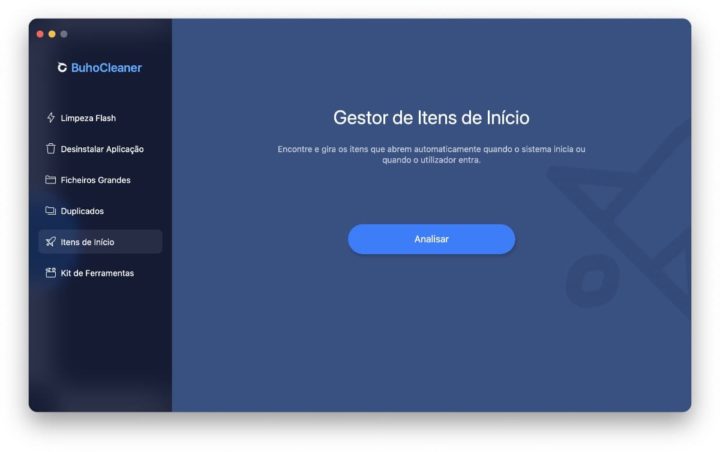
Même le rapport généré par cet outil montre ces applications séparées en deux catégories.
- Éléments de connexion utilisateur : ce sont les applications qui démarrent automatiquement lorsque vous vous connectez, c’est-à-dire lorsque vous saisissez votre mot de passe ou utilisez Touch ID ;
- Services de démarrage : programmes qui s’ouvrent automatiquement lorsque vous allumez votre Mac.
Dans les deux listes, chaque élément est précédé d’un sélecteur.
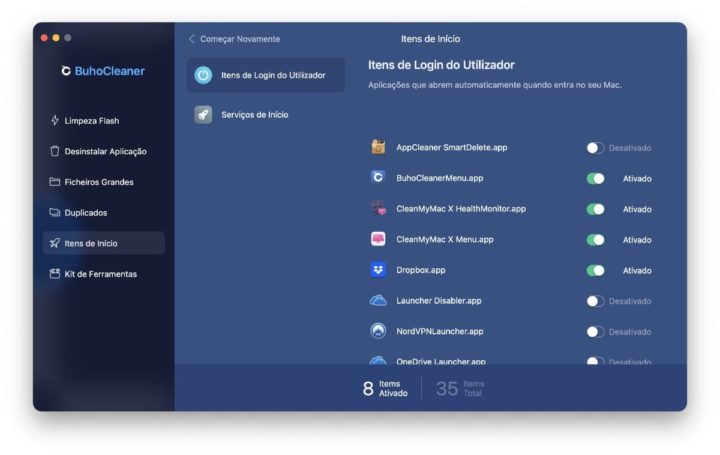
En cliquant sur ce sélecteur, ces applications seront activées ou désactivées à la première exécution du système d’exploitation (au démarrage de la machine).
6# Outils d’optimisation
Le dernier bouton de la barre latérale de BuhoCleaner porte un joli nom : « Tool Kit« . Ce « kit » regroupe cinq outils destinés à optimiser votre machine. En d’autres termes, l’idée est avec ces outils de rendre le Mac plus rapide dans la plupart de ses tâches.
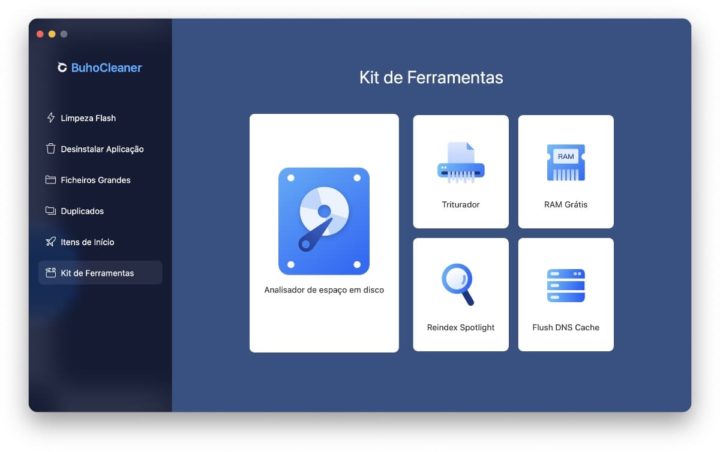
Explorons chacun d’eux ci-dessous :
Analyseur d’espace disque
Les unités de mesure – Mo (mégaoctet), Go (gigaoctet) etc. – sont utilisées pour informer l’utilisateur de la taille des fichiers. En effet, certaines personnes ont besoin que l’espace occupé soit « quantifié » visuellement pour se rendre compte de ce qui est utilisé.
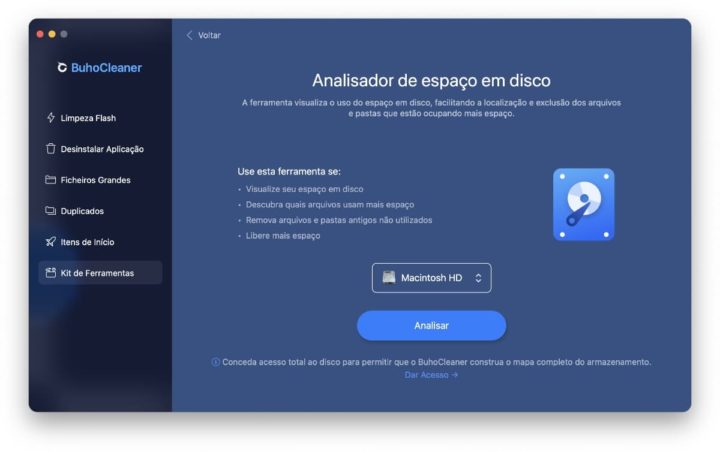
Par exemple, il est important de montrer à quel point un fichier de 200 Mo est plus petit qu’un fichier de 1 Go. C’est ce que fait cet outil. Il analyse le lecteur de stockage (ou le dossier de votre choix) et affiche visuellement les valeurs d’occupation de l’espace de chaque fichier, dossier ou sous-dossier. Voir ici en détail comment vous pouvez effacer le stockage des données système sur Mac.
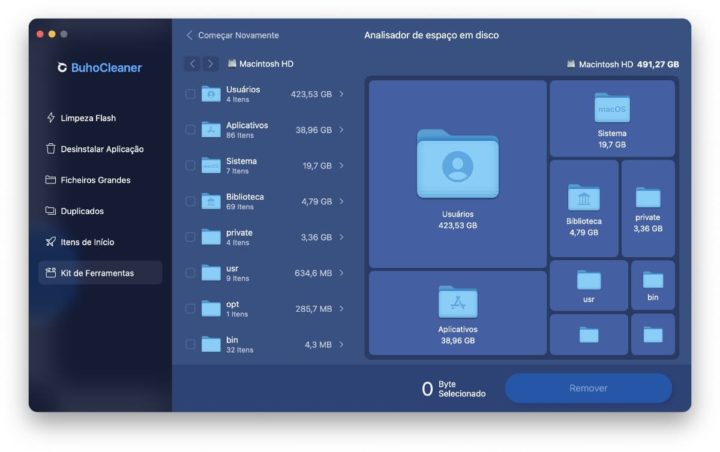
Ceci est exposé dans un panneau dans la moitié droite de la fenêtre.
destructeur de fichiers
C’est le genre d’outil que l’utilisateur doit utiliser avec beaucoup de prudence. Ce « broyeur », comme son nom l’indique, efface complètement les fichiers sans aucune garantie de récupération. S’il s’agit d’un fichier essentiel pour qu’une application fonctionne… vous êtes parti !
BuhoCleaner lui-même recommande que cet outil soit utilisé dans les situations suivantes :
- Lorsque l’utilisateur a besoin d’effacer des données confidentielles ;
- Lorsque vous souhaitez supprimer des « fichiers persistants » (ceux qui, en principe, ne peuvent pas être supprimés).
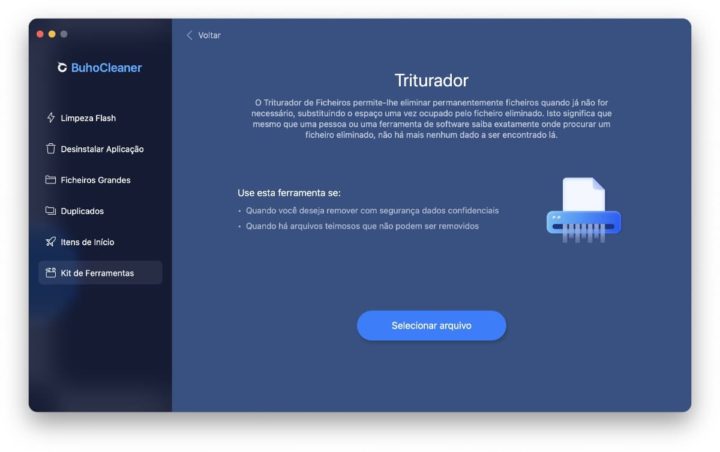
Nettoyage de la mémoire RAM
C’est la mémoire RAM qui stocke temporairement les données que le Mac utilise pour exécuter des programmes.
Autrement dit, cette mémoire est responsable, en partie, de la vitesse à laquelle les applications s’exécutent sur le système d’exploitation. C’est pourquoi lorsque la mémoire RAM est surchargée, la machine ralentit.
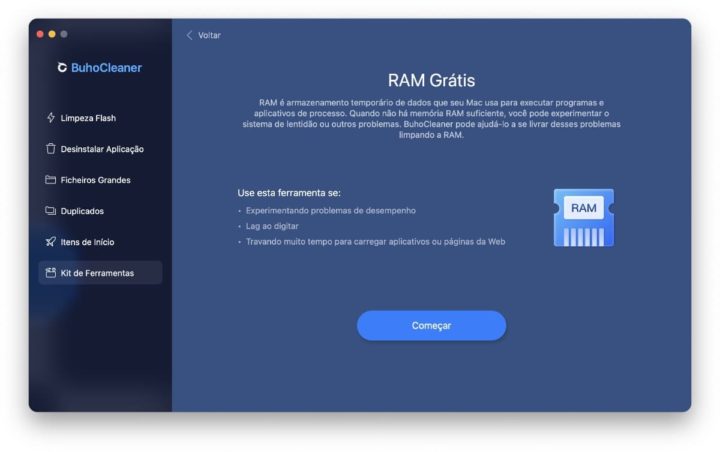
C’est ce que cet outil promet d’aider à résoudre. Elle fait partie de celles qui servent à rendre le Mac plus rapide. BuhoCleaner vous recommande d’utiliser cet outil si :
- Vous avez un problème de performances sur votre Mac ;
- La latence se produit lors de l’écriture (vous tapez du texte et il met un certain temps à apparaître) ;
- Mac plante pendant un certain temps lors du chargement d’applications ou même de pages Web.
Réindexation de la recherche Spotlight
Spotlight Search est cet outil que l’utilisateur active en appuyant sur la commande et l’espace pour effectuer une recherche rapide sur Mac. Cette recherche analyse à la fois les fichiers du système d’exploitation et Internet pour répondre à ce que vous avez recherché. Et parfois, elle a des ennuis.
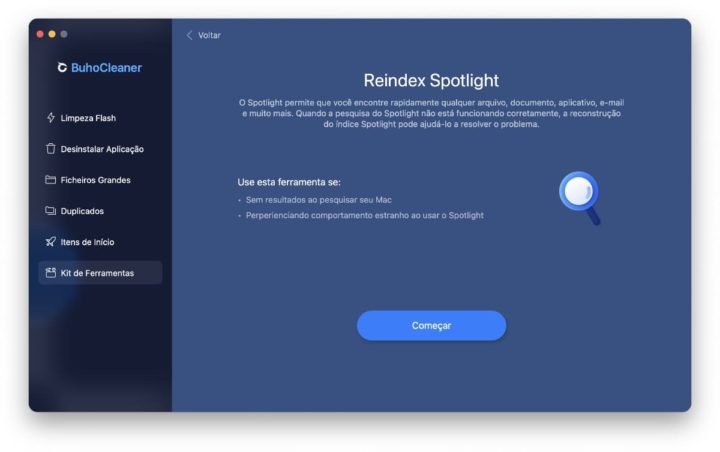
Le but de cet outil est de résoudre les problèmes de fonctionnement de Spotlight Search en reconstruisant son index.
BuhoCleaner recommande à l’utilisateur d’utiliser cette option si aucun résultat n’apparaît après la recherche et/ou si l’outil de recherche « se comporte de manière étrange ».
nettoyage du cache
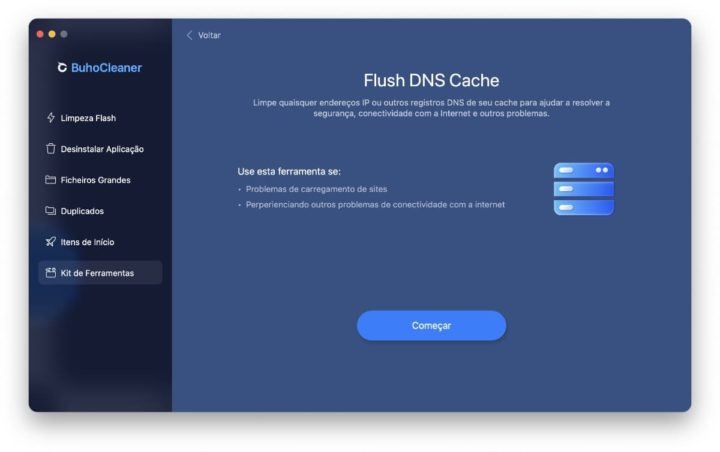
Cet outil fonctionne également de la même manière que le nettoyage de la mémoire RAM. Et c’est aussi une option pour rendre votre Mac plus rapide. Fondamentalement, cette option efface les adresses IP et autres enregistrements DNS.
Selon BuhoCleaner, parmi les problèmes que cet outil aide à résoudre figurent ceux liés à la sécurité et à la connectivité Internet. Le programme recommande de l’utiliser si l’utilisateur a des problèmes de chargement de sites Web et/ou de connectivité. Pour l’utiliser, cliquez simplement sur le bouton « Démarrer ».
Bref…
Il s’agit d’un outil simple à utiliser, facile à comprendre et très compétent. Ce n’est pas gratuit, ça coûte 20 euros à vie et ça servira… en fait, à vie. Vous pouvez obtenir une remise de 20% en utilisant le coupon PPL20PT10, valable pour les éditions Plan Individuel et Plan Famille, pour les 100 premières utilisations.
Envie de vous détendre un peu ? Voici un reportage sur l’intelligence artificielle :